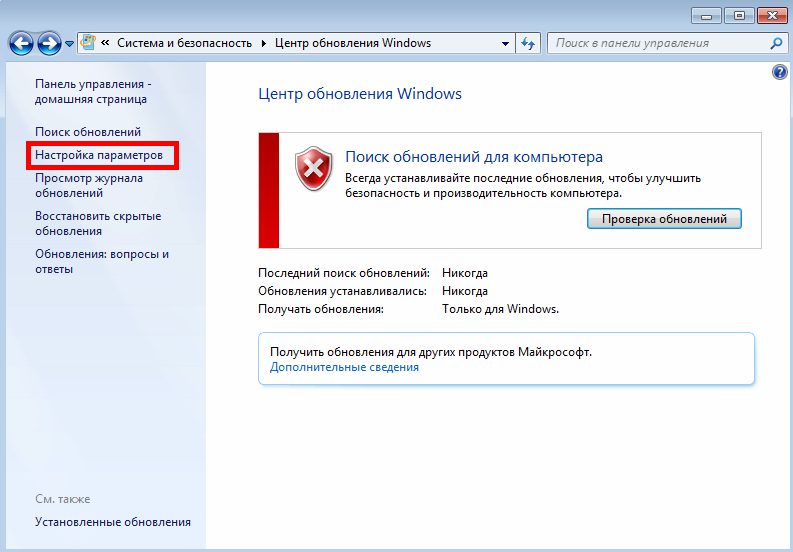Ошибка 80244010 центра обновления windows 7: 0x80244010: Исправляем ошибку обновления Windows Update
0x80244010: Исправляем ошибку обновления Windows Update
После установки нового сервера WSUS в сети нашей компании многие клиенты не смогли получить новые обновления с сервера с ошибкой 0x80244010. Как оказалось, эта ошибка характерна не только для компьютеров, обновляющихся с внутреннего сервера WSUS, но и для устройств, получающих обновления напрямую с Windows Update. Рассмотрим, основные способы исправления ошибки 0x80244010 и восстановления работоспособности системы обновлений.
Для диагностики проблемы нужно открыть лог агента обновлений WindowsUpdate.log (в Windows 7 и 8 он находится в каталоге %Windir% , а в Windows 10 его можно получить так). В журнале обновлений при этом будут присутствовать такие строки:
2018-04-10 18:40:38:994 828 11a3c PT WARNING: Exceeded max server round trips: 0x80244010
2018-04-10 18:40:38:994 828 11a3c PT WARNING: Sync of Updates: 0x80244010
2018-04-10 18:40:38:994 828 11a3c PT WARNING: SyncServerUpdatesInternal failed: 0x80244010
2018-04-10 18:40:38:994 828 11a3c Agent * WARNING: Failed to synchronize, error = 0x80244010
2018-04-10 18:40:39:024 828 11a3c Agent * WARNING: Exit code = 0x80244010
2018-04-10 18:40:39:024 828 11a3c Agent *********
2018-04-10 18:40:39:024 828 11a3c Agent ** END ** Agent: Finding updates [CallerId = AutomaticUpdates]
2018-04-10 18:40:39:024 828 11a3c Agent *************
2018-04-10 18:40:39:024 828 11a3c Agent WARNING: WU client failed Searching for update with error 0x80244010
2018-04-10 18:40:39:024 828 1017c AU >>## RESUMED ## AU: Search for updates [CallId = {128CCEAD-F84D-405E-9BC2-607D1694894B}]
2018-04-10 18:40:39:024 828 1017c AU # WARNING: Search callback failed, result = 0x80244010
2018-04-10 18:40:39:024 828 1017c AU # WARNING: Failed to find updates with error code 80244010
Наибольший интерес вызывает строка Exceeded max server round trips: 0x80244010.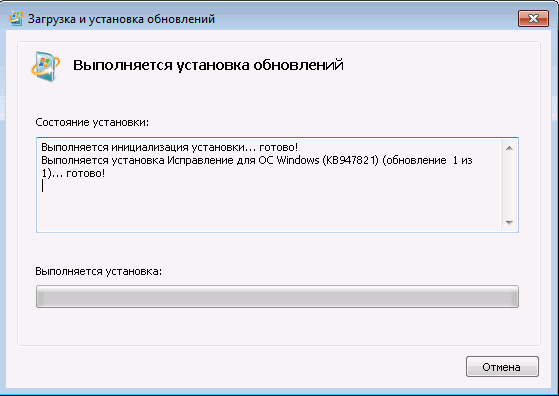 Т.е. превышено максимальное число обращений к серверу обновлений (WSUS) во время сканирования обновлений. Об этом же свидетельствует код ошибки Windows Update согласно таблице (SUS_E_PT_EXCEEDED_MAX_SERVER_TRIPS). Т.е. сервер отключает клиента, который превысил лимит обращений. Этот лимит обращений в протоколе получения обновлений Windows устанавливается на сервере обновлений и по умолчанию составляет 200 обращений. Также имеется лимит на максимальный размер XML файла, который клиент получает с сервера в рамках одного обращения — 200 Кб. Чем большее количество обновлений на сервере для клиента нужно проверить, тем больший размер скачиваемого XML файла. В том случае, если клиенту не удается получить необходимые данные за 200 сессий, он временно отключается от сервера и возвращает ошибку.
Т.е. превышено максимальное число обращений к серверу обновлений (WSUS) во время сканирования обновлений. Об этом же свидетельствует код ошибки Windows Update согласно таблице (SUS_E_PT_EXCEEDED_MAX_SERVER_TRIPS). Т.е. сервер отключает клиента, который превысил лимит обращений. Этот лимит обращений в протоколе получения обновлений Windows устанавливается на сервере обновлений и по умолчанию составляет 200 обращений. Также имеется лимит на максимальный размер XML файла, который клиент получает с сервера в рамках одного обращения — 200 Кб. Чем большее количество обновлений на сервере для клиента нужно проверить, тем больший размер скачиваемого XML файла. В том случае, если клиенту не удается получить необходимые данные за 200 сессий, он временно отключается от сервера и возвращает ошибку.
Эта ошибка возникает, как правило, из-за плохого или нестабильного сетевого соединения с сервером обновлений или когда клиенту нужно получить слишком большое количество обновлений (новый клиент сервера WSUS или компьютер, на котором давно не устанавливались обновлений).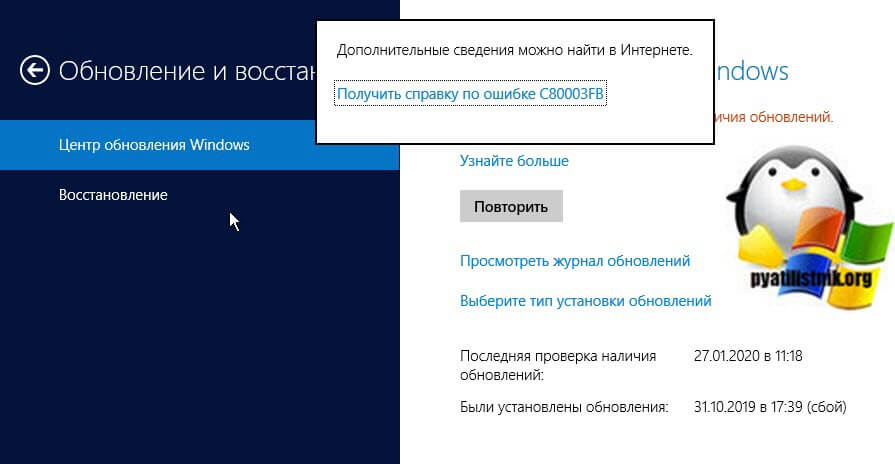
Самый простой вариант попробовать на клиенте несколько раз (3-7 раз) нажать кнопку Try Again или выполнить команду
wuauclt.exe / detectnow
Важно. После каждого запуска поиска обновлений нужно выждать около 15 минут, чтобы дождаться окончания предыдущего цикла поиска обновлений).
В большинстве случаев это решает проблему, но в том случае если клиентов в сети много, такой способ решения проблемы неприемлем.
По умолчанию клиент проверяет обновления на сервере каждые 22 часа. Можно увеличить частоту таких синхронизаций с помощью групповой политики Automatic Update detection frequency (в секции Computer Configuration -> Adminsitrative Templates -> Windows Components -> Windows Update), например до 3 часов.
Также можно на стороне сервера WSUS убрать ограничение на максимальный размер XML файла, который может скачать клиент с сервера. Для этого придется выполнить следующую команду в базе данных WSUSDB.
USE SUSDB
GO
UPDATE tbConfigurationC SET MaxXMLPerRequest = 0
Если вам не хочется менять настройки в базе WSUS, можно выполнить очистку WSUS сервера с помощью встроенного мастера очистки (Консоль Update Service -> Options -> Server Cleanup Wizard -> все опции -> Next), удалив старые, неиспользуемые и замененные обновления (особенно много мусора от обновлений MS Office). В результате такой операции, клиент Windows Update будет получать намного меньше мета-информации с WSUS сервера, и его взаимодействие должно уместиться в 200 сессий по 200кб.
Кроме того, если клиентов сервера WSUS достаточно много, можно попробовать увеличить производительность пула WsusPool согласно рекомендаций из статьи: Ошибка обновления Windows 80244022.
Если все рассмотренные способы не помогли исправить ошибку обновления на каком-то клиенте, выполните на нем скрипт сброса текущих настроек WSUS и удаления локального кэша. После чего выполните несколько циклов поиска обновлений.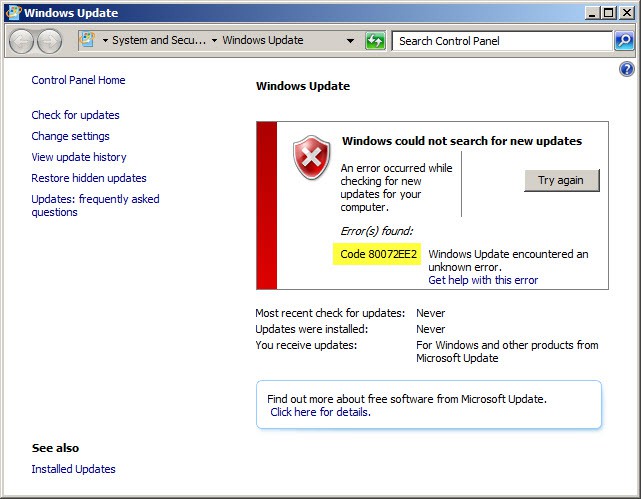
Ошибка 0x80244022 и проблема остановки WsusPool из-за недостатка памяти
У одного из заказчиков столкнулся с интересной проблемой установки обновлений на клиентах с Windows 7. Обновления распространяются посредством сервера WSUS, интегрированного в среду System Center Configuration Manager. На SCCM сервере используется Windows Server 2008 R2, версия WSUS соответственно — WSUS 3.0 SP2. Должны обновляется клиентские ПК с Windows 7 SP (порядка 2000 компьютеров).
Клиентские компьютеры не могут получить обновления с Software Update Point, в журналах при этом фиксируется ошибка 0x80244022.
На клиентской стороне журнал WUAhandler.log содержит ошибки:
OnSearchComplete - Failed to end search job. Error = 0x80244022.
Scan failed with error = 0x80244022.
В журнале службы Windows Update WindowsUpdate.log тоже множество ошибок вида:
2017-08-09 11:02:04:371 612 4858 Setup WARNING: SelfUpdate check failed to download package information, error = 0x80244022
2017-08-09 11:02:04:371 612 4858 Setup WARNING: SelfUpdate check failed to download package information, error = 0x80244022
2017-08-09 11:02:04:371 612 4858 Agent * WARNING: Skipping scan, self-update check returned 0x80244022
2017-08-09 11:02:04:371 612 4858 Agent * WARNING: Exit code = 0x80244022
2017-08-09 11:02:04:371 612 4858 Agent WARNING: WU client failed Searching for update with error 0x80244022
2017-08-09 11:02:04:371 612 4abc AU # WARNING: Search callback failed, result = 0x80244022
2017-08-09 11:02:04:371 612 4abc AU # WARNING: Failed to find updates with error code 80244022
На стороне сервера при этом в логе WSUSCtrl.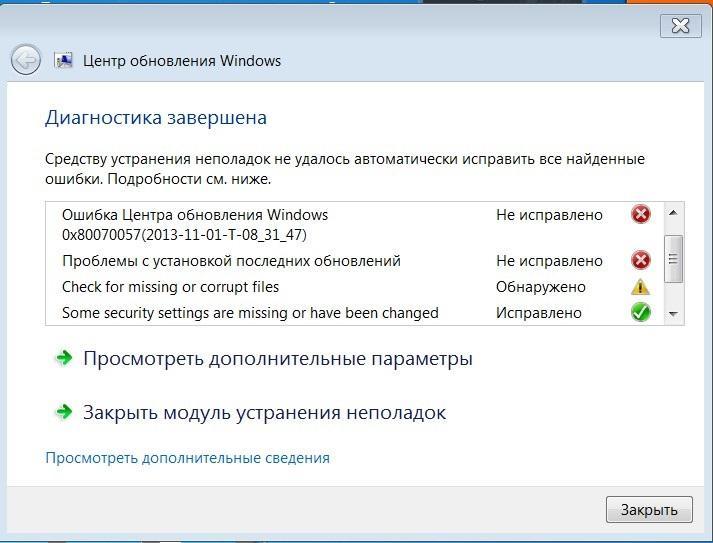 log есть ошибка:
log есть ошибка:
request failed with HTTP status 503: Service Unavailable
Failures reported during periodic health check by the WSUS Server SPB-MAN1. Will retry check in 1 minutes
Т.е. по логу видно, не отвечает сайт WSUS отвечает. Действительно, если открыть URL адрес WSUS Administration (http://SCCM-Srv1:8530), появляется ошибка:
HTTP Error 503. The service is unavailable
Открыв консоль управления IIS Manager, я увидел что пул, отвечающий за работу WSUS (WsusPool) находится в отключенном состоянии.
После ручного запуска пула, через 20-30 минут он опять падет. В журнале системы при этом обнаружилось интересное сообщение Event ID 5117 WAS с текстом:
A worker process serving application pool ‘WsusPool’ has requested a recycle because it reached its private bytes memory limit
По умолчанию в системе лимит используемой памяти для пула WsusPool
ограничен 1,8 Гб. При превышении этого значения (а это может запросто случится при большом количестве клиентов WSUS, особенно при первом сканировании), пул сбрасывается. Чтобы понять сколько памяти использует ваш пул WSUS, достаточно посмотреть за процессом w3wp.exe. При превышении лимита 1,8 Гб, процесс перезапускается. Таким образом для решения проблемы нужно увеличить объем выделяемой памяти.
При превышении этого значения (а это может запросто случится при большом количестве клиентов WSUS, особенно при первом сканировании), пул сбрасывается. Чтобы понять сколько памяти использует ваш пул WSUS, достаточно посмотреть за процессом w3wp.exe. При превышении лимита 1,8 Гб, процесс перезапускается. Таким образом для решения проблемы нужно увеличить объем выделяемой памяти.
Примечание. Проблема отчасти напоминает рассмотренный ранее кейс с ошибкой 0x8024401 при получения обновлений c в Windows 10.
Сделать это можно из консоли IIS Manager, выбрав Application Pools -> ПКМ WsusPoll -> Recycling, увеличив значение в поле Private memory usage (in KB).
Насколько увеличить, решайте сами, рекомендую начать с 3-4 Гб. В моем случае для 2000+ клиентов WSUS, оказалось достаточно 6 Гб памяти.
Размер выделяемой памяти также можно изменить и из раздела расширенных настроек пула (Advanced Settings), увеличив значение в поле Private memory usage (KB).
Осталось перезапустить пул через кнопки Start/Stop или Recycle.
После чего процесс w3wp.exe перестал потреблять более 3 Гб RAM. А на следующий день на компьютерах стали закачиваться обновления.
Совет. При большом количестве клиентов WSUS, получающих обновления с SCCM Software Update Point (особенно получающих обновления впервые), в расширенных настройках пула можно увеличить следующие параметры:
- Queue Length с 1000 до 25000
- “Service Unavailable” Response Type — c HttpLevel на TcpLevel
- Failure Interval (minutes) – с 5 до 30
- Change ‘Maximum Failures’ – с 5 to 60
Кроме того, рекомендуется установить на WSUS 3.0 SP2 под Windows Server 2008 R2 следующие обновления:
На WSUS 4.0 на Windows Server 2012 R2 такие:
- KB2919442
- KB2919355
- KB3095113
- KB3159706
Ошибка 0x8024401c в Windows 10 при поиске обновлений на WSUS
У одного из заказчиков столкнулись с проблемой обновлений новых ПК с Windows 10 1607 и Windows Server 2016 с внутреннего WSUS сервера (на Windows Server 2012 R2).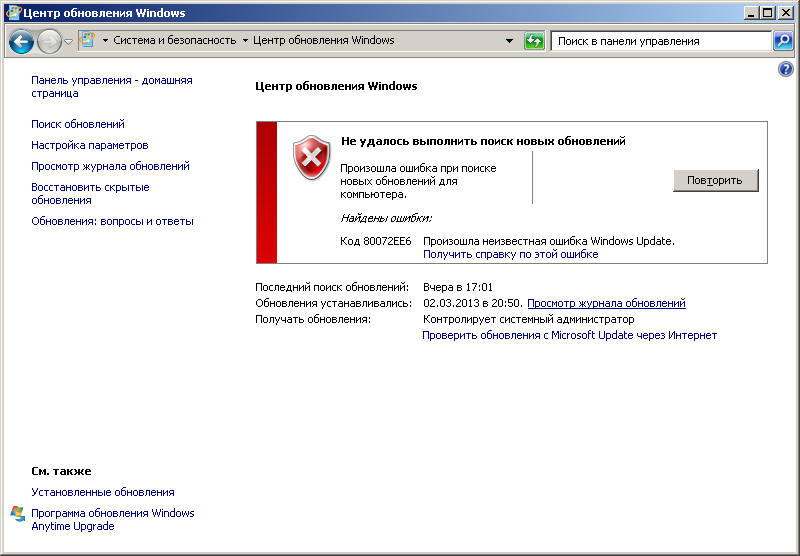 Компьютеры Windows 10 появляются в консоли WSUS, но при запуске поиска обновлений, клиент очень долго пытается их найти и возвращает ошибку 0x8024401c.
Компьютеры Windows 10 появляются в консоли WSUS, но при запуске поиска обновлений, клиент очень долго пытается их найти и возвращает ошибку 0x8024401c.
There were some problems installing updates, but we’ll try again later. If you keep seeing this and want to search the web or contact support for information, this may help: (0x8024401c)
Согласно списка кодов ошибок центра обновления Windows ошибка 0x8024401C означает превышение таймаута ответа от клиента: WU_E_PT_HTTP_STATUS_REQUEST_TIMEOUT — HTTP status 408 — the server timed out waiting for the request.
В новом журнале логов службы Windows Update Windows 10 при этом также периодически фиксируется ошибка, связанная с таймаутом ответа WSUS.
2017-05-30 14:11:24:870 816 1244 WS WARNING: There was an error communicating with the endpoint at 'http://msk-wsus:8530/ClientWebService/client.asmx'.
2017-05-30 14:11:24:870 816 1244 WS WARNING: There was an error receiving the HTTP reply.
2017-05-30 14:11:24:870 816 1244 WS WARNING: The operation did not complete within the time allotted.
2017-05-30 14:11:24:870 816 1244 WS WARNING: The operation timed out
Сама страница ‘http://msk-wsus:8530/ClientWebService/client.asmx‘ при этом с клиента доступна и открывается, т.е. возникает такое ощущение, что сервер WSUS или клиент просто не успевают выполнить некую операцию и клиент отваливается по таймауту. Возможно при инициирующем сканировании, новому клиенту WSUS прилетает слишком большой список обновлений, в результате чего достигаются некие лимиты рабочего процесса IIS.
Чтобы решить проблему с клиентами, мне пришлось сначала установить на сервере WSUS обновление KB3159706 (на сервере должен быть установлен Wndows Server 2012 R2 Update 1).
В статье KB3159706 (Update enables ESD decryption provision in WSUS in Windows Server 2012 and Windows Server 2012 R2) обратите внимание на ручные действия, которые нужно выполнить после установки обновления (иначе может перестать открываться консоль WSUS).
- Выполнить команду
"C:\Program Files\Update Services\Tools\wsusutil.exe" postinstall /servicing - Проверить, установлен ли компонент.NET Framework 4.5 -> HTTP Activation (
Get-WindowsFeature -Name NET-WCF-HTTP-Activation45), и если он отсутствует, установить: - Если на WSUS используется SSL, нужно выполнить редактирование файла C:\Program Files\Update Services\WebServices\ClientWebService\Web.config в соответствии с рекомендациями в статье (в нашем случае этот пункт выполнять не пришлось).
- Отредактируйте файл config ( C:\Program Files\Update Services\WebServices\ClientWebService\web.config ), заменив строку
<httpRuntime maxRequestLength="4096" />на<httpRuntime maxRequestLength="204800" executionTimeout="7200"/> - Осталось перезапустить службу WSUS с помощь PoSh:
Get-Service -Name WsusService | Restart-Service -Verbose
Далее с помощью консоли IIS Manager нужно внести следующие изменения в настройки пула WsusPool (Application Pools -> WsusPool -> Advanced settings)
- Private Memory Limit (KB) – 0 (было 1258015, убирается лимит на использование памяти рабочим процессов WSUS, в результате служба может использовать более 1,2 Гб памяти)
- Queue Length — 25000 (увеличиваем длину очереди к пулу приложения с 10000)
- Limit Interval (minutes) — 15 (увеличиваем с 5 минут до 15 минут время для сброса счетчиков и выполнения CPU Throttling)
- Service Unavailable Response — TcpLevel (при старом значение HttpLevel клиенту возвращается ошибка HTTP 503, теперь соединение просто сбрасывается)
Затем в настройках сайта WSUS Administration -> Advanced settings нужно изменить значение Connection Time-out со 180 до 320.
Осталось перезапустить IIS:
IISReset
Теперь мы увеличили таймауты и ресурсы сервера, требуемые клиентам Windows 10 для поиска и проверки обновлений на сервере обновлений WSUS. На следующий день – все клиенты смогли обнаружить и установить все требуемые обновления.
Ошибка 80244010 и C80003FB, решаем за минуту
Добрый день! Уважаемые читатели и гости одного из популярнейших IT блогов рунета Pyatilistnik.org. В прошлый раз мы с вами успешно устранили ошибку «Запуск этого устройства невозможен код 10». Двигаемся дальше, сегодня я столкнулся с ошибками 80244010 и C80003FB при попытке поиска обновлений Windows Server 2012 R2, в момент сервисного обслуживания терминального сервера. Ниже я покажу, как вы легко сможете их устранить, буквально за несколько минут.
Причины ошибок 80244010 и C80003FB
Прежде чем я покажу, как вы можете устранить ошибки 80244010 и C80003FB я бы хотел дать вам понимание их появления. Вот так вот выглядит ошибка с кодом C80003FB:
Возникла проблема при проверке наличия обновлений.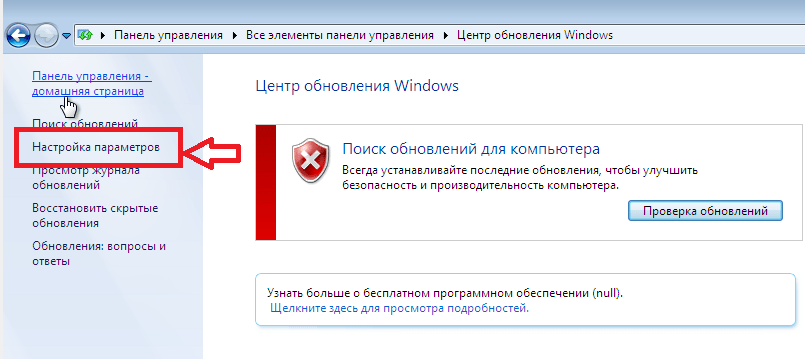 Найдены ошибки: код C80003FB
Найдены ошибки: код C80003FB
Далее появилась ошибка:
Центру обновления Windows нужна ваша помощь. Центр обновления Windows не мог проверить наличие обновлений в течении последних 30 дней. Перейдите в Центр обновления Windows для устранения этой проблемы
В итоге я видел все ту же ошибку.
Основными причинами вызывающими данную ошибку выступает:
- Поврежден файл DataStore.edb
- Повреждены системные файлы
- Установка свежего агента для обновления Windows
- Не доступны сервера обновлений Microsoft
Как устранить ошибки 80244010 и C80003FB
Первое, что нужно проверить, это нет ли проблем с файлом DataStore.edb. DataStore.edb — это лог-файл, он сохраняет историю обновлений Windows , и она находится в папке SoftwareDistribution (C:\Windows\SoftwareDistribution\DataStore \DataStore.edb). Его размер будет увеличиваться при каждой проверке Центра обновления Windows.
Можно ли удалить файл DataStore. edb?
edb?
Да вы легко можете, это сделать. Удалив DataStore.edb Windows при следующем запуске поиска обновлений просто пересоздаст его. Так же этот файл может весить очень много, например более 1 ГБ и вы легко так сможете освободить в системе некоторое количество дискового пространства
Советую прочитать, как очистить папку Windows процентов на 40% и не сломать систему
Когда я вижу проблему с обновлениями, она в 90% случаев решается моим скриптом, который я приведу чуть ниже и дам его описание:
- Производится отключение службы «Фоновая интеллектуальная служба передачи (BITS)»
- Производится отключение службы «Центр обновления Windows»
- Производится отключение службы «Удостоверение приложения»
- Производится отключение службы «Службы криптографии»
- Далее удаляется файлы qmgr*.dat из профиля пользователя
- Происходит переименовывание файла catroot2 в catroot2.bak
- Происходит переименовывание папки SoftwareDistribution в SoftwareDistribution.
 bak
bak - Перерегистрируются библиотеки
- Производится запуск службы «Фоновая интеллектуальная служба передачи (BITS)»
- Производится запуск службы «Центр обновления Windows»
- Производится запуск службы «Удостоверение приложения»
- Производится запуск службы «Службы криптографии»
- Запускается обновление Windows
net stop bits
net stop wuauserv
net stop appidsvc
net stop cryptsvc
Del «%ALLUSERSPROFILE%\Application Data\Microsoft\Network\Downloader\qmgr*.dat»
Ren %systemroot%\SoftwareDistribution SoftwareDistribution.bak
Ren %systemroot%\system32\catroot2 catroot2.bak
sc.exe sdset bits D:(A;;CCLCSWRPWPDTLOCRRC;;;SY)(A;;CCDCLCSWRPWPDTLOCRSDRCWDWO;;;BA)(A;;CCLCSWLOCRRC;;;AU)(A;;CCLCSWRPWPDTLOCRRC;;;PU)
sc.exe sdset wuauserv D:(A;;CCLCSWRPWPDTLOCRRC;;;SY)(A;;CCDCLCSWRPWPDTLOCRSDRCWDWO;;;BA)(A;;CCLCSWLOCRRC;;;AU)(A;;CCLCSWRPWPDTLOCRRC;;;PU)
cd /d %windir%\system32
regsvr32.exe atl.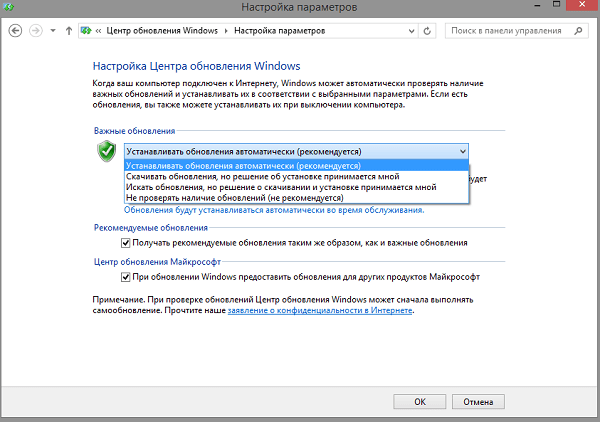 dll /s
dll /s
regsvr32.exe urlmon.dll /s
regsvr32.exe mshtml.dll /s
regsvr32.exe shdocvw.dll /s
regsvr32.exe browseui.dll /s
regsvr32.exe jscript.dll /s
regsvr32.exe vbscript.dll /s
regsvr32.exe scrrun.dll /s
regsvr32.exe msxml.dll /s
regsvr32.exe msxml3.dll /s
regsvr32.exe msxml6.dll /s
regsvr32.exe actxprxy.dll /s
regsvr32.exe softpub.dll /s
regsvr32.exe wintrust.dll /s
regsvr32.exe dssenh.dll /s
regsvr32.exe rsaenh.dll /s
regsvr32.exe gpkcsp.dll /s
regsvr32.exe sccbase.dll /s
regsvr32.exe slbcsp.dll /s
regsvr32.exe cryptdlg.dll /s
regsvr32.exe oleaut32.dll /s
regsvr32.exe ole32.dll /s
regsvr32.exe shell32.dll /s
regsvr32.exe initpki.dll /s
regsvr32.exe wuapi.dll /s
regsvr32.exe wuaueng.dll /s
regsvr32.exe wuaueng1.dll /s
regsvr32.exe wucltui.dll /s
regsvr32.exe wups.dll /s
regsvr32.exe wups2.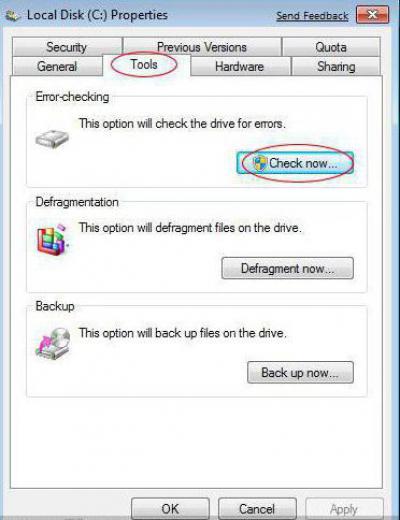 dll /s
dll /s
regsvr32.exe wuweb.dll /s
regsvr32.exe qmgr.dll /s
regsvr32.exe qmgrprxy.dll /s
regsvr32.exe wucltux.dll /s
regsvr32.exe muweb.dll /s
regsvr32.exe wuwebv.dll /s
netsh winsock reset
netsh winhttp reset proxy
net start bits
net start wuauserv
net start appidsvc
net start cryptsvc
wuauclt /Updatenow
Вы можете либо отдельно запускать команды, или же скачать готовый скрипт у меня и так же запустить его в командной строке от имени администратора или просто запустить его в режиме администратора.
Просмотрите, чтобы не было ошибок в выводе скрипта
Далее я вам советую перезагрузить компьютер, иначе вы можете поймать ошибку 80244010.
Хочу отметить, что у вас в системе останется старая версия папки SoftwareDistribution по пути C:\Windows\SoftwareDistribution.bak. Так, что если проблема будет устранена, не забывайте ее удалить.
Теперь зайдя в «Центр обновления Windows» я сделал поиск новых обновлений и получил их, аж 29 штук. Ошибок 80244010 и C80003FB больше не наблюдал.
Скачивание доступных обновлений пошло успешно и они спокойно стали устанавливаться в моей Windows Server 2012 R2.
Устраняем ошибки на системных файлах
Если у вас после манипуляций с папкой SoftwareDistribution и файлом DataStore.edb остаются проблемы с поиском обновлений Windows и вы получаете ошибку C80003FB, вы можете попробовать произвести поиск и устранение ошибок на системных файлах Windows. Для этого есть две замечательные утилиты командной строки sfc и DISM. Выполните в командной строке в режиме администратора вот такую команду:
sfc /scannow && Dism /online /cleanup-image /restorehealth && Dism.exe /Online /Cleanup-Image /StartComponentCleanup
В моем примере программа защиты ресурсов Windows обнаружила повреждение файлов и успешно их восстановила.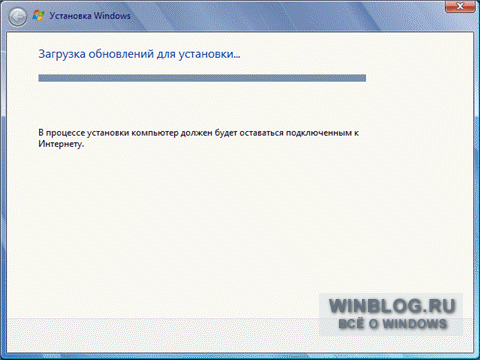 Пробуем снова найти и установить новые обновления.
Пробуем снова найти и установить новые обновления.
Использование средства устранения неполадок Центра обновления Windows
Windows не идеальная система и Microsoft это понимает, они стараются признавать свои ошибки и помогать людям их устранять. В самые свежие версии клиентских ОС, я говорю про Windows 10 они внедрили встроенную утилиту по устранению неполадок для различных компонентов, в том числе и «Центр обновления Windows». В более старых версиях Windows 7 и Windows 8.1, а так же всех серверных Windows Server данный компонент загружается отдельно, по представленным чуть ниже ссылкам:
- Скачать средство устранения неполадок для Windows 7, Windows 8.1, Windows Server 2008R2-2012R2 — https://aka.ms/diag_wu
- Скачать средство устранения неполадок для Windows Server 2016-2019 — https://aka.ms/wudiag
Напоминаю, что встроенное средство устранения неполадок в Windows 10 находится в параметрах Windows, которые вы можете открыть через сочетание клавиш Win и I одновременно. Далее вы открываете пункт «Центр обновления Windows»
Далее вы открываете пункт «Центр обновления Windows»
Находите пункт «Устранение неполадок — Центр обновления Windows».
Запустите ее.
В некоторый ситуациях вы можете получить ошибку:
В других версиях Windows запустите WindowsUpdate.diagcab. И в том и в другом случае у вас появится окно, единственное в версии для Windows 10 будет дополнительный пункт «Диагностика сетей Windows«.
Выбираем пункт «Центр обновления Windows» и нажимаем далее.
Начнется сканирование вашей системы, будет так же проверка реестра, перезапуск служб, вот так выглядит обнаружение и устранение проблем с файлами базы данных центра обновлений Windows.
Этот так же может может помочь в решении ошибок 80244010 и C80003FB.
Обновление и переустановка агента обновления Windows до последней версии
В Windows 7 и выше у вас может остаться ошибка 80244010, даже после всего того, что мы делали. Одной из экзотических причин может быть старая версия агента по обновлению Windows (Windows Update Agent). На момент января 2020 года самая актуальная версия WUA для Windows 7, это 7.6.7601.24436. Файл располагается по пути C:\Windows\System32\wuaueng.dll.
Одной из экзотических причин может быть старая версия агента по обновлению Windows (Windows Update Agent). На момент января 2020 года самая актуальная версия WUA для Windows 7, это 7.6.7601.24436. Файл располагается по пути C:\Windows\System32\wuaueng.dll.
Если вам нужно его скачать для обновления или переустановки, вы можете перейти по ссылке:
https://support.microsoft.com/en-us/kb/949104
Находите пункты «Stand-alone packages for Windows 8 and Windows Server 2012» или «Stand-alone packages for Windows 7 SP1 and Windows Server 2008 R2 SP1» и загружаете нужную версию.
Далее вы можете произвести установку новой версии агента. Тут два варианта из графического интерфейса или через cmd/powershell. В режиме командной строки положите файл windowsupdateagent-7.6-x64.exe в нужное Вместо, обратите внимание, что у меня семерка 64-х битная, если у вас 32-х битная, то файл будет другой (Как проверить разрядность Windows смотрите по ссылке). Далее переходите в командной строке в расположение файла через команду cd и вводите:
Далее переходите в командной строке в расположение файла через команду cd и вводите:
WindowsUpdateAgent-7.6-x64.exe /quiet /norestart /wuforce
Если выскочит окно UAC, то нажмите да. Начнется принудительная переустановка агента по обновлению Windows.
Обратите внимание, что ваша KB будет распакована и появятся несколько временных папок.
В мониторе ресурсов будет видно, что идет обращение к папке SoftwareDistribution. Ждем когда система закончит туда писать, это около минуты.
Далее вы перезагружаете компьютер. Можно для надежности еще выполнить теперь команду для обращения к серверу обновления microsoft с синхронизацией.
wuauclt /resetauthorization /detectnow
Пробуем снова проверить доступность новых обновлений, и ошибка 80244010, должна исчезнуть. В графическом варианте будет простой мастер установки агента Windows Update, нажимаем далее.
Принимаем лицензионное соглашение.
И начинается установка агента.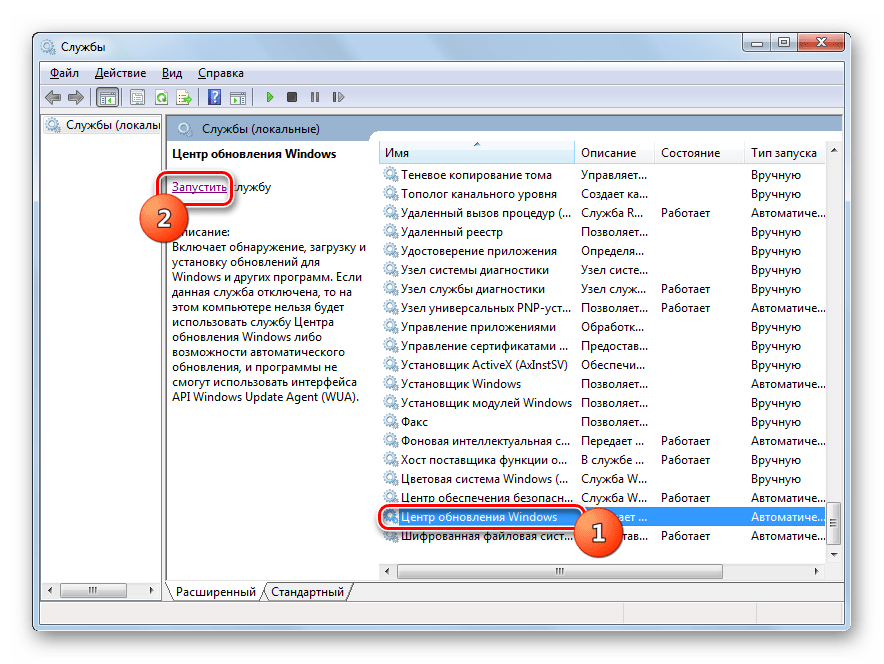
Использование скрипта Reset Windows Update Agent
За, что я люблю популярные продукты, так это за большое комьюнити, кто не в курсе, это объединение людей по интересу к продукту. У Microsoft оно огромное, можете для примера посмотреть статистику по операционным системам за 2019 год. Есть замечательный пользователь Manuel F. Gil, который создал отличный скрипт под названием «Reset Windows Update Agent«. Данный скрипт поможет вам в решении проблем с обновлениями. Загрузите его по ссылке:
Распаковываете архив и утилитой SetupDiag.exe. Запустите от имени администратора файл ResetWUEng.cmd.
Вас попросят согласиться с тем, что вы даете согласие, что могут быть произведены изменения в реестре Windows или настройках системы, говорим Y.
В итоге вы увидите окно с 19 настройками, нас будет интересовать второй пункт «Reset the Windows Update Components«. Нажимаем двойку.
скрипт выключит нужные службы, произведет настройки и заново все включит.
Если все успешно, то он об этом отрапортует «The operatiom completed successfully»
На этом у меня все, надеюсь что вы смогли обновить свою Windows и избежали ошибок 80244010 и C80003FB. Если остались вопросы, то пишите их в комментариях. С вами был Иван Семин автор и создатель IT портала Pyatilistnik.org.
Ошибка 80243004 в Windows Server 2008 R2
Ошибка 80243004 в Windows Server 2008 R2
Ошибка 80243004 в Windows Server 2008 R2
Всем привет сегодня расскажу как решается ошибка 80243004 в Windows Server 2008 R2. Данная ошибка выскакивает при попытке установить обновления через WSUS, сами обновления определяются как доступные для установки, при исправлении ошибки через кнопку Повторить, все повторяется по новой..
Как решается ошибка обновления 80243004
Более детально рассмотрим ошибку на скриншоте ошибку 80243004.
ошибка 80243004 в Windows Server 2008 R2-01
Если вы получаете ошибку Центра обновления Windows 0x80243004, когда Центр обновления Windows проверяет наличие новых обновлений, ошибка означает, что исчез значок уведомления Центра обновления Windows. Это не дает Центру обновления Windows установить новые обновления. Следуйте этим инструкциям, чтобы отобразить значок и продолжить установку обновлений.
Отображение значка Центра обновления Windows
В области уведомлений в правой части панели задач нажмите кнопку Показать скрытые значки и щелкните Настроить.
ошибка 80243004 в Windows Server 2008 R2-03
ошибка 80243004 в Windows Server 2008 R2-02
На странице Значки области уведомлений в разделе Значки прокрутите вниз, чтобы найти Центр обновления Windows, щелкните раскрывающийся список рядом с ним, выберите Показать значок и уведомления и нажмите ОК.
Перейдите в Центр обновления Windows и снова проверьте наличие обновлений.
Применимо к следующим кодам ошибок.
WindowsUpdate_80243004
0x80243004
80243004
После чего ошибка 80243004 в Windows Server 2008 R2 уйдет, еще иногда помогает перезагрузка. Вот так просто решается ошибка 80243004 в Windows Server 2008 R2.
Материал сайта pyatilistnik.org
Иван Семин
Исправлено: Windows Update Error Code 80244010
Код ошибки Windows Update 80244010 обычно возникает, когда операционная система (чаще всего Windows 7 и Windows Server) больше не может искать и находить новые обновления (даже если сборка устарела). Эта проблема чаще встречается в WSUS (Windows Server Update Services).
Код ошибки Windows Update 80244010
Некоторые из наиболее распространенных причин сбоя Центра обновления Windows с приведенным выше кодом ошибки:
- Общий сбой – эта проблема довольно распространена на компьютерах с конечной точкой Windows 7, и у Microsoft уже есть выбор встроенных стратегий восстановления, которые готовы к развертыванию.
 Если этот сценарий применим, вы можете попытаться устранить проблему, запустив встроенное средство устранения неполадок Центра обновления Windows и применив исправление, которое будет рекомендовано автоматически.
Если этот сценарий применим, вы можете попытаться устранить проблему, запустив встроенное средство устранения неполадок Центра обновления Windows и применив исправление, которое будет рекомендовано автоматически. - Поврежденный файл во временных папках WU. Другой сценарий, в котором возникает эта ошибка, – это поврежденный временный файл, расположенный в папках SofwareDistribution или Catroot2. Это может произойти после неудачного обновления или после проверки AV, которая в результате изолировала некоторые элементы, связанные с компонентом Центра обновления Windows. В этом случае вы можете решить эту проблему, выполнив ряд команд, способных сбросить каждый компонент WU, включая две временные папки.
- Машина не может быть обновлена обычным способом – при определенных обстоятельствах компонент WU может не работать автоматически. Если функция WU заблокирована на системном уровне, вы, скорее всего, сможете решить эту проблему и привести свою ОС в актуальное состояние, используя инструмент готовности обновления системы для установки обновлений, которые обычно не устанавливаются.

- Политика частоты обнаружения отключенных – если вы сталкиваетесь с проблемой в выпуске Windows Server, это, скорее всего, связано с тем, что один из клиентов превысил число отключений, разрешенных по умолчанию для сервера WSUS. Чтобы устранить эту проблему в этом случае, вам нужно будет использовать редактор локальной групповой политики, чтобы включить политику обнаружения автоматического обновления и установить глобальный интервал обновления для всех задействованных компьютеров.
- Повреждение системных файлов. Если средство устранения неполадок Центра обновления Windows не может автоматически устранить проблему, скорее всего, уязвимая система страдает от основной проблемы с повреждением, которая не может быть решена обычным способом. В этом случае вы можете исправить проблему, обновив каждый компонент Windows с помощью процедуры, такой как Чистая установка или Восстановление установки (восстановление на месте).
Методы устранения неполадок Центра обновления Windows Код ошибки 80244010
1. Запустите средство устранения неполадок Центра обновления Windows.
Запустите средство устранения неполадок Центра обновления Windows.
Если вы столкнулись с этой проблемой в версии Windows 7 для конечного пользователя, есть вероятность, что виновник, вызвавший проблему, уже охвачен стратегией восстановления, развернутой Microsoft. Несколько затронутых пользователей, которые также пытались решить эту проблему, подтвердили, что использование средства устранения неполадок Центра обновления Windows позволило им автоматически устранить проблему.
Эта встроенная утилита содержит набор стратегий автоматического восстановления, которые исправят множество ошибок Центра обновления Windows. Этот инструмент запускается с поиска любых несоответствий, а затем автоматически развертывает соответствующее исправление, если проблема уже устранена в стратегии восстановления.
Вот краткое руководство о том, как запустить средство устранения неполадок Центра обновления Windows в Windows 7, чтобы исправить ошибку 80244010:
- Нажмите клавишу Windows + R, чтобы открыть диалоговое окно «Выполнить».
 Затем введите «control» и нажмите Enter, чтобы открыть классический интерфейс панели управления.Доступ к интерфейсу классической панели управления
Затем введите «control» и нажмите Enter, чтобы открыть классический интерфейс панели управления.Доступ к интерфейсу классической панели управления - Как только вы окажетесь в интерфейсе Классической панели управления, используйте функцию поиска в верхнем правом углу для поиска «устранения неполадок». Затем в списке результатов нажмите «Устранение неполадок», чтобы развернуть список интегрированных средств устранения неполадок.Доступ к классическому меню устранения неполадок
- Когда вы увидите экран «Устранение неполадок с компьютером», нажмите «Система и безопасность» в списке доступных опций.Доступ к меню «Устранение неполадок системы и безопасности»
- Когда вы окажетесь в меню «Устранение неполадок», нажмите «Центр обновления Windows» в категории «Windows».
- После того, как вам удастся открыть средство устранения неполадок, начните с нажатия кнопки «Дополнительно» и установки флажка, связанного с «Применить исправления» автоматически. Как только это проверено, нажмите Next, чтобы перейти к следующему меню.
 Настройка средства устранения неполадок Центра обновления Windows
Настройка средства устранения неполадок Центра обновления Windows - Подождите, пока начальное сканирование завершится, затем нажмите Применить это исправление, если стратегия восстановления не применяется автоматически.Применить это исправление
- Если вам будет предложено перезагрузить компьютер, сделайте это и посмотрите, решится ли проблема при следующем запуске системы, попытавшись снова использовать функцию Центра обновления Windows.Перезапуск после применения стратегии восстановления Windows Update
Если вы все еще сталкиваетесь с той же ошибкой Центра обновления Windows 80244010 при попытке использовать функцию WU, перейдите к следующему потенциальному исправлению ниже.
2. Сбросить компоненты WU
Еще одна потенциальная причина, которая может привести к возникновению ошибки Центра обновления Windows 80244010, – несогласованность сети. В большинстве случаев этой проблеме будет способствовать сбойный компонент WU или поврежденный временный файл, расположенный в папках SofwareDistribution или Catroot2.
Если этот сценарий применим, вы можете быстро решить проблему, сбросив все компоненты WU (Windows Update) и зависимости, вовлеченные в этот процесс. Есть несколько разных пользователей, которые подтвердили эту операцию как успешное исправление, которое позволило им устранить ошибку.
Вот краткое руководство по этому:
- Нажмите клавишу Windows + R, чтобы открыть диалоговое окно «Выполнить». Затем введите «cmd» в текстовом поле и нажмите Ctrl + Shift + Enter, чтобы открыть командную строку с повышенными привилегиями. Если вас попросит UAC (Контроль учетных записей), нажмите Да, чтобы предоставить доступ администратора.Запуск командной строки
- Как только вы окажетесь внутри командной строки с повышенными правами CMD, введите следующие команды по порядку и нажмите Enter после каждой, чтобы остановить выбор ключевых служб Windows Update: net stop wuauserv
чистая остановка cryptSvc
стоповые биты
Чистая остановкаПримечание. Эти последовательные команды остановят службу Центра обновления Windows, установщик MSI, службу криптографии и службу BITS.

- После того, как вам удастся отключить все соответствующие службы, выполните следующие команды в том же окне CMD с повышенными правами и нажмите Enter после каждой, чтобы переименовать две папки, отвечающие за хранение временных файлов WU (SoftwareDistribution и Catroot2):
ren C: Windows SoftwareDistribution SoftwareDistribution.old
ren C: Windows System32 catroot2 Catroot2.oldПримечание. Переименование этих двух папок приведет к тому, что компонент Центра обновления Windows создаст новые папки, которые будут заменять старые и не позволят каким-либо поврежденным файлам повлиять на операции обновления.
- После того, как две папки были переименованы, выполните эти последние команды в быстрой последовательности (нажмите Enter после каждой), чтобы запустить те же службы, которые вы отключили на шаге 2: net start wuauserv
net start cryptSvc
чистые стартовые биты
net start msiserver - После того, как службы были перезапущены, повторите действие, которое ранее вызывало ошибку Windows Update 80244010, и посмотрите, решена ли теперь проблема.

Если проблема все еще не решена, перейдите к следующему потенциальному решению ниже.
3. Запустите средство готовности обновления системы
Как оказалось, многим пользователям Windows 7 удалось решить проблему, загрузив последнюю версию средства готовности к обновлению системы. Хотя этот инструмент включен практически во все установки Windows, он, вероятно, не самая последняя доступная версия.
Обеспечение загрузки и использования последней версии средства готовности к обновлению системы позволит быстро устранить проблему без дополнительных действий.
Вот краткое руководство по загрузке и использованию последней версии средства готовности к обновлению системы:
- Посетите эту ссылку (Вот) и загрузите последнюю версию средства готовности к обновлению системы. Как только вы попадете туда, выберите ваш язык и нажмите кнопку «Загрузить», чтобы начать загрузку последней версии.Инструмент готовности обновления системы
Примечание: имейте в виду, что загрузка довольно велика, поэтому терпеливо подождите, пока не загрузится весь инструмент.
- После завершения загрузки откройте исполняемый файл средства готовности к обновлению системы и дождитесь завершения первоначального сканирования.
- В зависимости от обнаруженных проблем вы можете увидеть утилиту, загружающую и устанавливающую обновления, которые ранее не работали с ошибкой 80244010.Запуск инструмента готовности к обновлению
- После завершения операции перезагрузите компьютер и посмотрите, будет ли проблема решена при следующем запуске системы.
Если такая же проблема все еще возникает, перейдите к следующему потенциальному решению ниже.
4. Включите политику частоты обнаружения
Если вы сталкиваетесь с этой проблемой в версии Windows Server, очень вероятно, что ошибка 0x80244010 свидетельствует о том, что клиент превысил число отключений, разрешенных для сервера WSUS. Код ошибки может быть переведен в WU_E_PT_EXCEEDED_MAX_SERVER_TRIPS и обычно встречается на новых машинах.
Чтобы это исправить, вам понадобится редактор локальной групповой политики, чтобы внести изменения в политику, называемую частотой обнаружения автоматического обновления. Включив эту политику, вы заставите все машины, входящие в группу, использовать один и тот же указанный интервал обновления.
Вот краткое руководство по использованию редактора локальной групповой политики для изменения политики определения частоты автоматического обновления для исправления ошибки 80244010:
Примечание. Имейте в виду, что не во всех версиях Windows по умолчанию будет установлена утилита GPEDIT.
- Нажмите клавишу Windows + R, чтобы открыть диалоговое окно «Выполнить». Затем введите «gpedit.msc» внутри текстового поля и нажмите Enter, чтобы открыть редактор локальной групповой политики. Если вас попросит UAC (Контроль учетных записей), нажмите Да, чтобы предоставить административные привилегии.Запуск редактора группы локальных политик
- Когда вы окажетесь в редакторе локальной групповой политики, используйте левый раздел экрана, чтобы перейти к следующему расположению: Конфигурация компьютера> Административные шаблоны> Компоненты Windows> Обновления Windows
- После того, как вы достигнете правильного местоположения, перейдите вниз к правому разделу и найдите политику частоты обнаружения автоматического обновления из списка доступных опций. Как только вы увидите это, дважды щелкните по нему.Политика определения частоты автоматического обновления
- В политике обнаружения автоматического обновления начните с установки состояния «Включено». Затем перейдите в раздел «Параметры» и установите приемлемый интервал, который будет использоваться глобально всеми задействованными машинами.Изменение политики автоматического обнаружения обновлений
- После того, как все настроено, нажмите «Применить», чтобы сохранить изменения, затем перезапустите каждый уязвимый компьютер и посмотрите, была ли проблема решена.
Если ваш компонент WSUS по-прежнему вызывает сообщение об ошибке 80244010, перейдите к последнему исправлению ниже.
5. Обновите компоненты ОС
Если ни один из методов, представленных выше, не позволил вам решить проблему, вполне вероятно, что вы столкнулись с несогласованностью Windows, которую вы не можете решить обычным образом. В этом случае единственное жизнеспособное исправление – это сбросить каждый компонент Windows, чтобы гарантировать, что любой тип повреждения будет удален.
Если все сводится к этому, у вас есть несколько путей вперед:
- Чистая установка – эта процедура является самой простой из множества, основным недостатком которой является то, что если вы заранее не создадите резервные копии своих данных, вы потеряете любые личные файлы, включая приложения, игры и личные носители. Но в отличие от чистой установки, эта процедура не требует совместимого установочного носителя.
- Восстановить установку (обновление на месте) – эта процедура потребует от вас использования совместимого установочного носителя. Вам нужно будет немного разбираться в технических вопросах, но главное преимущество заключается в том, что операция затрагивает только файлы Windows. Это означает, что все ваши личные файлы и настройки (включая видео, фотографии, музыкальную папку, приложения, игры и даже некоторые пользовательские настройки) останутся нетронутыми.
Понравилось это:
Нравится Загрузка…
Исправление
: код ошибки Центра обновления Windows 80244010
Код ошибки Центра обновления Windows 80244010 обычно возникает, когда операционная система (чаще всего Windows 7 и Windows Server) больше не может искать и находить новые обновления (даже если сборка устарела ). Эта проблема чаще встречается с WSUS (службами обновления Windows Server).
Код ошибки Центра обновления Windows 80244010
Некоторые из наиболее распространенных причин сбоя Центра обновления Windows с указанным выше кодом ошибки:
- Общий сбой — Эта проблема довольно часто встречается на конечных компьютерах Windows 7, и Microsoft уже имеет выбор встроенных стратегий ремонта, готовых к развертыванию.Если этот сценарий применим, вы можете попытаться решить проблему, запустив встроенное средство устранения неполадок Центра обновления Windows и применив исправление, которое будет автоматически рекомендовано.
- Поврежденный файл во временных папках WU — Другой сценарий, при котором возникает эта ошибка, — это поврежденный временный файл, расположенный в папках SofwareDistribution или Catroot2. Это может произойти после неудачного обновления или после антивирусного сканирования, в результате которого в карантин были помещены некоторые элементы, связанные с компонентом Центра обновления Windows.В этом случае вы можете решить проблему, выполнив серию команд, способных сбросить каждый компонент WU, включая две временные папки.
- Аппарат не может быть обновлен обычным образом — При определенных обстоятельствах компонент WU может не работать автоматически. Если функция WU заблокирована на системном уровне, вы, скорее всего, можете решить проблему и обновить свою ОС с помощью инструмента готовности к обновлению системы, чтобы установить обновления, которые не удается установить обычным способом.
- Отключенная политика частоты обнаружения — Если вы столкнулись с проблемой в выпуске Windows Server, скорее всего, это связано с тем, что один из клиентов превысил допустимое по умолчанию количество обращений к серверу WSUS. Чтобы решить эту проблему в этом случае, вам нужно будет использовать редактор локальной групповой политики, чтобы включить политику обнаружения автоматического обновления и установить глобальный интервал обновления для всех задействованных компьютеров.
- Повреждение системного файла — Если средство устранения неполадок Центра обновления Windows не может устранить проблему автоматически, скорее всего, пораженная система страдает от лежащего в основе повреждения
WSUS Ошибка обновления Windows 0x80244010: Превышено максимальное количество циклических обращений к серверу
После того, как в нашей корпоративной сети был установлен новый сервер WSUS, многие клиенты Windows не могли получать новые обновления с этого сервера с ошибкой 0x80244010 .Как оказалось, эта ошибка характерна не только для компьютеров, которые обновляются с внутреннего сервера WSUS, но и для устройств, которые получают обновления напрямую с серверов Windows Update. Рассмотрим, как исправить ошибку 0x80244010 и восстановить работоспособность подсистемы обновлений Windows.
Для диагностики проблемы откройте журнал WindowsUpdate.log (в Windows 7 и 8.1 он находится в папке% Windir%, в Windows 10 его можно сгенерировать следующим образом).В журнале обновлений вы увидите эти строки:
2018-10-04 16: 10: 28: 661 121 2a2b2 PT ПРЕДУПРЕЖДЕНИЕ: превышено максимальное количество циклов приема-передачи сервера: 0x80244010
2018-10-04 16: 10: 28: 661 121 2a2b2 PT WARNING: Sync of Updates: 0x80244010
2018-10-04 16: 10: 28: 661 121 2a2b2 PT ПРЕДУПРЕЖДЕНИЕ: Ошибка SyncServerUpdatesInternal: 0x80244010
2018-10-04 16: 10: 28: 661 121 Агент 2a2b2 * ПРЕДУПРЕЖДЕНИЕ: Не удалось синхронизировать, ошибка = 0x80244010
2018- 10-04 16: 10: 29: 042 282 2a2b2 Agent * ПРЕДУПРЕЖДЕНИЕ: код выхода = 0x80244010
2018-10-04 16: 10: 29: 042 282 2a2b2 Agent *********
2018-10- 04 16: 10: 29: 042 282 Агент 2a2b2 ** END ** Агент: поиск обновлений [CallerId = AutomaticUpdates]
2018-10-04 16: 10: 29: 042 282 Агент 2a2b2 ********* ****
2018-10-04 16: 10: 29: 042 282 2a2b2 Агент ПРЕДУПРЕЖДЕНИЕ: клиент WU не удалось выполнить поиск обновления с ошибкой 0x80244010
2018-10-04 16: 10: 29: 042 282 2221c AU >> # # RESUMED ## AU: поиск обновлений [CallId = {128CCEAD-F84D-405E-9BC2-607D1694894B}]
2018-10-04 16: 10: 29: 042 282 2221c AU # WARNING: поиск обратного вызова не удалось, результат = 0x80244010
2018-10-04 16: 10: 29: 042 282 2221c AU # ВНИМАНИЕ: не удалось найти обновления с кодом ошибки 80244010
Самая интересная строка — это ошибка « Превышено максимальное количество циклических обращений к серверу: 0x80244010 ″ .Это означает, что при проверке обновлений было превышено максимальное количество запросов к серверу обновлений (WSUS). На это также указывает код ошибки Центра обновления Windows согласно таблице (SUS_E_PT_EXCEEDED_MAX_SERVER_TRIPS). Сервер отключает клиента, у которого превышено максимальное количество поездок. Лимит поездок в протоколе получения обновлений Windows устанавливается на сервере обновлений и по умолчанию составляет 200 поездок. Также существует ограничение на максимальный размер XML-файла, который клиент может загрузить с сервера обновлений во время поездки — 200 КБ.Чем большее количество обновлений на сервере должен проверить клиент, тем больше размер загружаемого XML-файла. Если клиенту не удается получить необходимые данные за 200 поездок, он временно отключается от сервера и возвращает ошибку 0x80244010 .
Как правило, эта ошибка возникает из-за плохого или нестабильного сетевого подключения к серверу WSUS или если клиенту нужно получать слишком много обновлений (это новый клиент сервера WSUS или компьютер, на котором обновления не были установлен давно).
Самый простой способ — нажать кнопку Повторить попытку на клиенте несколько раз (3-7) в разделе Центра обновления Windows Панели управления или выполнить эту команду:
wuauclt.exe / detectnow
Важно . После запуска поиска обновлений следует подождать 15 минут, пока не завершится предыдущий цикл поиска обновлений.
В большинстве случаев это может решить проблему, но если в вашей сети много клиентов, этот метод неприемлем.
По умолчанию клиент проверяет сервер на наличие обновлений каждые 22 часа (на самом деле это от 17,5 до 22 часов). Обычно рабочий компьютер выключен на ночь, а его рабочий день явно меньше 17 часов. Таким образом, поиск обновлений выполняется один раз в сутки и не работает. И так день за днем.
Вы можете синхронизировать его чаще с помощью групповой политики «Частота автоматического обнаружения обновлений» (вы можете найти его в разделе Конфигурация компьютера -> Административные шаблоны -> Компоненты Windows -> Центр обновления Windows), например, каждые 3 часа. .
Вы также можете снять ограничение на максимальный размер XML-файла, который клиент может загрузить с вашего сервера WSUS. Для этого выполните следующую команду в базе данных WSUSDB.
ИСПОЛЬЗОВАТЬ SUSDB
GO
ОБНОВЛЕНИЕ tbConfigurationC SET MaxXMLPerRequest = 0
Если вы не хотите изменять настройки базы данных WSUS, очистите свой сервер WSUS с помощью встроенного мастера очистки (консоль службы обновления -> Параметры -> Мастер очистки сервера -> все параметры -> Далее) и удалите старые, неиспользованные или замененные обновления (обновления MS Office содержат много лишнего).В результате клиент Центра обновления Windows будет получать меньше метаинформации от вашего сервера WSUS, и взаимодействие должно соответствовать 200 сеансам по 200 КБ каждый.
Также, если клиентов сервера WSUS много, вы можете увеличить производительность WsusPool в соответствии с рекомендациями в статье Исправление ошибки Центра обновления Windows 0x80244022.
Если ни один из рассмотренных нами методов не помог исправить ошибку обновления на клиенте, запустите сценарий, чтобы сбросить на нем настройки агента обновления Windows и очистить локальный кеш.После этого попробуйте несколько раз поискать обновления.
Центр обновления Windows Код ошибки 80244010-Microsoft Live Support
Код ошибки обновления Windows 80244010 Проблема с обновлением Windows 10 возникает в последних операционных системах Windows при сбое обновления или обновления с предыдущей версии Windows, Windows 8 и Windows 7.
Это также происходит, когда аппаратное обеспечение вашего компьютера меняется перед обновлением до более новой версии ОС Windows 10.На рисунке показан экран ошибки с кодом ошибки 80244010 в Windows 10.
Заявления об отказе от ответственности: Прежде чем пытаться исправить проблему с обновлением Windows, мы настоятельно рекомендуем вам сделать резервную копию реестра и создать точку восстановления системы в качестве меры предосторожности. В случае, если что-то пойдет не так, мы можем восстановить ваш компьютер до той же стадии и исправить проблемы. (Если вы не знаете, как сделать резервную копию, обратитесь за помощью к специалисту.)
Решения для кода ошибки 80244010 :
Кликните сюда
Щелкните здесь в чате с ассистами
В решении применяются следующие версии Microsoft Windows
Причины появления кода ошибки Центра обновления Windows 80244010:
- Проблема с подключением к Интернету
- Местоположение файла временного хранилища содержит активные вредоносные программы
Действия по устранению ошибки обновления Windows 80244010:
Обновлены устаревшие драйверы в Windows:
Windows позволяет вручную обновлять дайверов.В случае, если Windows 10 автоматически загружает новые драйверы или вы устанавливаете новые драйверы с веб-сайта загруженного производителя, чтобы определить драйверы оборудования и найти подходящие драйверы от производителей и обновить их вручную.
Откройте систему и перейдите в меню start .
Затем введите панель управления из окна поиска и откройте его.
Здесь мы нажимаем на система и безопасность , затем нажимаем на система .
Затем откройте новое окно и выберите Advanced system settings .
Затем откройте окно свойств системы, откройте аппаратное обеспечение и нажмите , установочные параметры устройства .
Наконец, откройте новое окно, щелкните соответствующий параметр и нажмите сохранить изменения .
Live Assist
Если вы выберете первое, Windows автоматически установит драйвер и попросит вас перезагрузить компьютер после этого.Последний позволяет обновить драйвер с помощью загруженного вами файла драйвера .
Переустановите обновление Windows:
Откройте окно запуска с помощью клавиши Windows + R
Затем введите services.msc в поле команды и нажмите ОК.
Щелкните правой кнопкой мыши Windows Update в консоли управления службами и выберите Остановить . Если вы работаете в Windows, щелкните правой кнопкой мыши Automatic Updates и выберите Stop .
После остановки Центра обновления Windows щелкните правой кнопкой мыши Центр обновления Windows и выберите Пуск . Если вы работаете в Windows, щелкните правой кнопкой мыши Automatic Updates и выберите Start .
Проверить поврежденные системные файлы:
Перейдите к клавише Windows + R и щелкните по ней.
Затем откройте окно «Выполнить» и введите cmd в поле поиска, после чего нажмите ОК.
Общайтесь с нашими экспертами
Затем откройте командную строку и введите команду SFC / Scannow в командной строке и нажмите клавишу ВВОД.
Системе потребуется некоторое время для проверки. Дайте ему немного поработать. Если он обнаружит какие-либо проблемы с целостностью «ОС», он автоматически исправит их.
Временно отключить брандмауэр Windows:
Откройте систему и перейдите в меню запуска
После этого введите брандмауэр в поле поиска и щелкните левой кнопкой мыши брандмауэр Windows в панели управления.
Затем нажмите Включение или выключение брандмауэра Windows.
Откройте оба брандмауэра, как частный, так и публичный.
Затем установите оба брандмауэра на , выключите и нажмите ok.
После этого перейдите в меню «Пуск» и введите cmd в поле поиска.
Затем щелкните правой кнопкой мыши на cmd и выберите Запуск от имени администратора и нажмите Да. Наконец, некоторые команды вводятся в командной строке и нажимаем , вводим .
regsvr32 wuapi.dll
regsvr32 wuaueng.dll
Затем снова включите брандмауэр: на .
Если вы хотите получить поддержку в рамках технической поддержки, не стесняйтесь начать чат или напишите нам по адресу [email protected] с полной информацией о марке и модели компьютера, офисной или операционной системе Windows и лучшее время, чтобы обратиться к вам за поддержкой.
Мы обеспечиваем поддержку продуктов Microsoft, таких как Windows и Office и Outlook , мы также можем настроить бесплатные инструменты, входящие в состав Microsoft Windows, и обучить вас их использованию для поддержания работоспособности вашего компьютера.Вы также можете запросить поддержку System Repair Image или некоторую помощь Recovery , мы также восстановим ваш компьютер до состояния, когда он работал нормально без каких-либо проблем.
Не стесняйтесь обращаться к нам за любой поддержкой. Бесплатная помощь может быть предоставлена для всех основных неисправностей без каких-либо дополнительных ресурсов.
Подробнее Ошибки:
Код ошибки 30015
Ошибка офиса 30175
Центр обновления Windows
Office 365 против Office 2019
Как исправить ошибку Центра обновления Windows 0x80244007?
Вопрос
Проблема: как исправить ошибку Центра обновления Windows 0x80244007?
Здравствуйте.Каждая попытка обновить Windows 10 заканчивается ошибкой 0x80244007. Я давно не устанавливаю обновления, поэтому немного беспокоюсь о стабильности своих компьютеров. Не могли бы вы помочь? Не знаю, что делать дальше.
Решенный ответ
Ошибка обновления Windows 0x80244007 недавно была включена в базу данных текущих ошибок Windows 10. [1] Хотя Microsoft еще не признала это официально, ИТ-специалисты уже проанализировали эту ошибку и согласились с тем фактом, что это еще одна проблема службы Центра обновления Windows, которая могла быть вызвана поврежденными файлами обновления Windows, поврежденными реестрами, сбой компонентов Центра обновления Windows и т.п.
Однако, судя по сообщениям людей, удаление содержимого из папки Software Distribution кажется решением. Эта папка содержит временные файлы Магазина Windows, которые могут потребоваться для установки обновлений Windows.Если, например, некоторые файлы, хранящиеся в папке распространения программного обеспечения, повреждены, они могут помешать установке новых обновлений Windows.
Ошибка 0x80244007 может отображать различные сообщения и разные причины, но код остается тем же. [2] Следуйте нашим методам дальше, если вы столкнулись с аналогичным сообщением, которое гласит следующее:
При установке обновлений возникли проблемы, но мы попробуем позже. Если вы продолжаете видеть это и хотите найти информацию в Интернете или обратиться в службу поддержки, это может помочь: (0x80244007).
Исправь это сейчас же!
Исправь это сейчас же!
Для ремонта поврежденной системы вам необходимо приобрести лицензионную версию Reimage Reimage.
Исправление ошибки Центра обновления Windows 0x80244007
Исправь это сейчас же!
Исправь это сейчас же!
Для ремонта поврежденной системы вам необходимо приобрести лицензионную версию Reimage Reimage.
Для исправления ошибок Центра обновления Windows можно применить множество общих методов. Например, Microsoft обычно рекомендует запускать средство устранения неполадок Центра обновления Windows. [3] Чтобы запустить инструмент, вы должны ввести Устранение неполадок в Windows 10 Search и выбрать первый подходящий вариант. Затем выберите ссылку «Устранить проблемы с обновлениями Windows» в разделе «Система и безопасность».
Наконец, нажмите «Далее» и дождитесь выполнения сканирования. К сожалению, большинству людей не удалось исправить ошибку 0x80244007 с помощью средства устранения неполадок Центра обновления Windows, поскольку последнее выдает ошибки
FIX Ошибка обновления Windows 80244008
В этой статье я постараюсь помочь вам решить возникающую ошибку Центра обновления Windows 80244008 при попытке загрузить обновления Windows.Код ошибки (80244008) сам по себе означает SUS_E_PT_SOAPCLIENT_PARSEFAULT, который вообще ничего не говорит вам, если вы не технический компьютерщик или не мастер Google. Однако сама ошибка вызвана неправильными настройками Интернета.
В этом руководстве я покажу вам, как исправить настройки Интернета, чтобы исправить ошибку 80244008, возникающую при обновлении. Однако, если вы впервые сталкиваетесь с этой проблемой, вы можете попробовать подождать несколько минут или попытаться перезагрузить устройство и повторить попытку.
Шаг 1: Проверьте подключение
Убедитесь, что вы подключены к Интернету на устройстве, которое хотите обновить, это основная причина этой проблемы, если вы просматриваете эту статью на устройстве с проблемами, пропустите этот шаг и переходите к следующему шагу.
Шаг 2: Включите опцию «Автоматическое определение настроек» в свойствах Интернета.
Чтобы убедиться, что проблемы (80244008) не вызваны неправильными настройками Интернета, мы собираемся установить для параметров Интернета значение «Автоматическое определение настроек».
1. На клавиатуре одновременно нажмите клавишу Windows + R , введите inetcpl.cpl и нажмите OK. Или откройте «Пуск» и введите inetcpl.cpl, затем коснитесь или щелкните inetcpl.cpl
2. Теперь щелкните вкладку Connections , а затем щелкните LAN-Settings
Свойства Интернета: Параметры LAN
3. Затем установите флажок Автоматически определять параметры и нажмите ОК.
Настройки LAN: автоматическое определение
4. Перезагрузите ваше устройство
5. Попробуйте с по запустить Центр обновления Windows еще раз
Если проблемы больше не возникают, значит проблема возникла, если они все еще возникают, перейдите к следующему шагу на следующая страница
Ошибка обновления Windows 80244022 | MiViLiSNet
Несколько дней назад я обновил свой офисный ноутбук до Windows 10 build 1703. Эта часть прошла успешно. Однако после перезагрузки обновление Windows сообщило об ошибке с кодом 80244022 .Объяснение этой ошибки неясно — что-то пошло не так.
После нескольких перезапусков, многих повторных попыток, даже удаления папки Software Distribution из папки Windows, я поискал в сети. Многие ответы были типа «это просто исчезло». Поскольку моя ошибка не улетучилась, я знал, что пришло время для пакета HEV, лома и глубокого погружения в мир журналов и служб Windows.
Пришло время для тактического плана. Нам нужно пошагово проверить весь процесс обновления.Процесс обновления на высоком уровне выглядит так:
Наш компьютер является клиентом WSUS и будет подключаться к локальному серверу WSUS. Этот сервер WSUS является клиентом для сервера Microsoft WSUS.
Если вы домашний пользователь или ваша компания не использует сервер WSUS, ваш компьютер будет клиентом для сервера Microsoft WSUS.
План высокого уровня
Если вы не можете загрузить новые обновления, попробуйте этот план:
- Найдите свой сервер WSUS
- Проверьте подключение к сети
- Проверьте свой клиент обновлений.
- Попробуйте перезагрузить компьютер и повторите попытку обновления
- Попробуйте остановить вашу программу AV.
- Проверьте настройки брандмауэра
- Проверить логи на машине
- (опционально) удалить все ранее загруженные обновления
- Проверьте сервер WSUS
Проверка настроек WSUS в реестре
Вы можете проверить настройки WSUS на своем компьютере. Это важно, если вы домашний пользователь, так как вы не будете использовать сервер WSUS.Вы можете проверить это в ключе HKLM \ SOFTWARE \ Policies \ Microsoft \ Windows \ WindowsUpdate , значение WUServer .
Теперь, только если вы уверены, что не должны использовать сервер WSUS, вы можете удалить значения из этого ключа. Перезапустите службу обновлений Windows. Это может решить вашу проблему.
Проверка журналов
Перенесемся на шаг 7 . Как я всегда люблю говорить, журналы — мои лучшие друзья.Начнем с журнала клиента обновлений Windows. Этот журнал обычно находится по пути C: \ Windows \ SoftwareDistribution \ ReportingEvents.log .
Я открыл, но ничего не помогло:
У меня есть только код ошибки и более длинное сообщение о том, что обновление не удалось с ошибкой 0x80244022.
Хорошая новость в том, что есть еще один журнал — C: \ Windows \ WindowsUpdate.log . Внутри вы должны увидеть более подробное объяснение процесса обновления Windows.
В Windows 10 этот файл пуст. Но вы можете сгенерировать его с помощью команды powershell — Get-WindowsUpdateLog . Просто откройте окно PowerShell и выполните команду. Потерпи.
Через некоторое время эта команда сгенерирует для вас этот журнал на рабочем столе. Теперь мы можем открыть его и проанализировать каждый шаг.
Я проанализировал все эти строки и определил, что URL-адрес службы WSUS правильный. Однако я обнаружил ошибку HTTP 503 — Служба недоступна .Это прогресс.
Я могу сделать вывод, что мой клиент WSUS работает и что ошибка находится на стороне WSUS. Пришло время вывести игру на новый уровень.
Проверка сервера WSUS
Я вошел на сервер WSUS. Сейчас проверю сервисы.
Хорошо, все службы работают. Выглядит хорошо. Следующим шагом будет консоль IIS, так как ошибка связана с HTTP (Web).
Я открыл консоль управления IIS. Все выглядит нормально.В качестве первого шага я проверил веб-сайт WSUS Administration и его привязки. Он должен быть привязан к порту 8530 для HTTP-трафика. Должна быть еще одна привязка для HTTPS на порту 8531, но сейчас она не так важна.
Я попытался открыть веб-страницу из консоли IIS. У меня та же ошибка, что и при обращении к странице из IE — Служба недоступна .
Теперь я напоминаю, что это приложение тоже основано на .net.Поэтому я переключился на страницу Пулы приложений и нашел проблему.
Приложение WSUS использует собственный пул с именем WsusPool . Этот пул остановлен. Я запустил его снова и… вуаля! Служба WSUS снова запускается.
Это конец?
Этот сервер WSUS является частью сервера SCCM. Следовательно, проблема может быть в любом сервисе, который работает на этом сервере.
Я сталкивался с этой проблемой несколько раз подряд и нашел, как исправить ее вручную.Однако я хотел бы иметь постоянное решение. Мое первое действие для постоянного решения — сократить время простоя с 20 до 5 минут. Кроме того, целесообразно увеличить внутреннюю память пула.
Хотя эта проблема может появиться снова, важно, чтобы у меня была очень четкая процедура устранения неполадок. Кроме того, теперь у меня есть задокументированное решение этой проблемы, которое поможет нам восстановить сервер WSUS намного быстрее.
Будьте систематичны и не сдавайтесь.
(Edit 28.09.2017.) Постоянное решение подробно описано в этом посте.
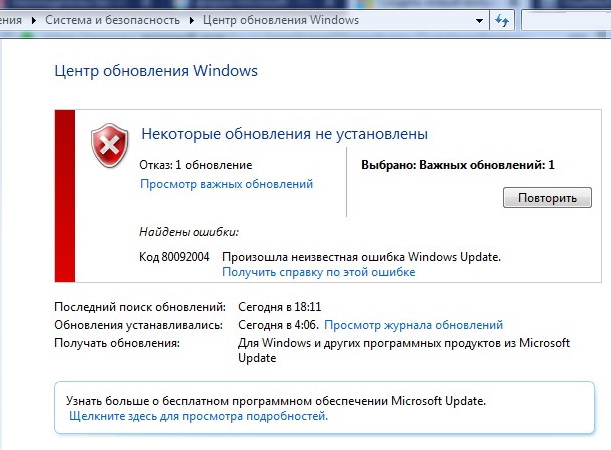 bak
bak Если этот сценарий применим, вы можете попытаться устранить проблему, запустив встроенное средство устранения неполадок Центра обновления Windows и применив исправление, которое будет рекомендовано автоматически.
Если этот сценарий применим, вы можете попытаться устранить проблему, запустив встроенное средство устранения неполадок Центра обновления Windows и применив исправление, которое будет рекомендовано автоматически.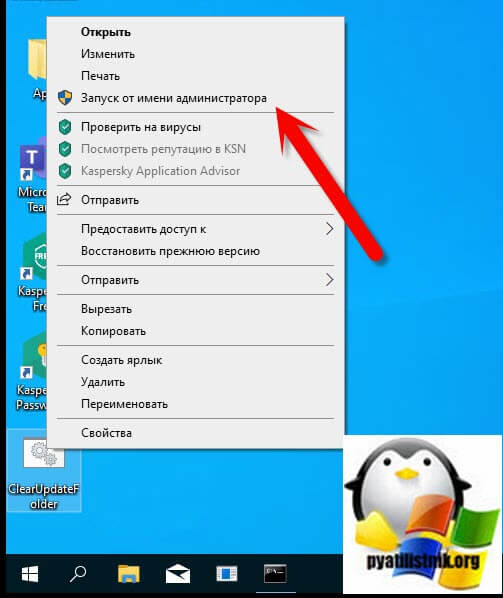
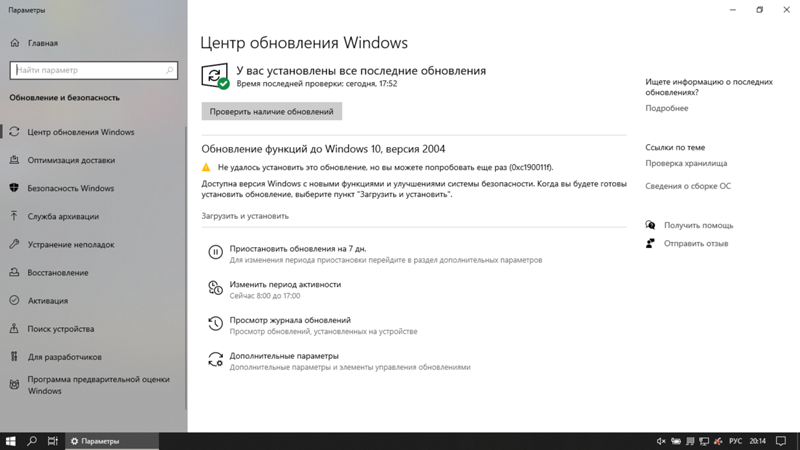 Запустите средство устранения неполадок Центра обновления Windows.
Запустите средство устранения неполадок Центра обновления Windows. Затем введите «control» и нажмите Enter, чтобы открыть классический интерфейс панели управления.Доступ к интерфейсу классической панели управления
Затем введите «control» и нажмите Enter, чтобы открыть классический интерфейс панели управления.Доступ к интерфейсу классической панели управления Настройка средства устранения неполадок Центра обновления Windows
Настройка средства устранения неполадок Центра обновления Windows